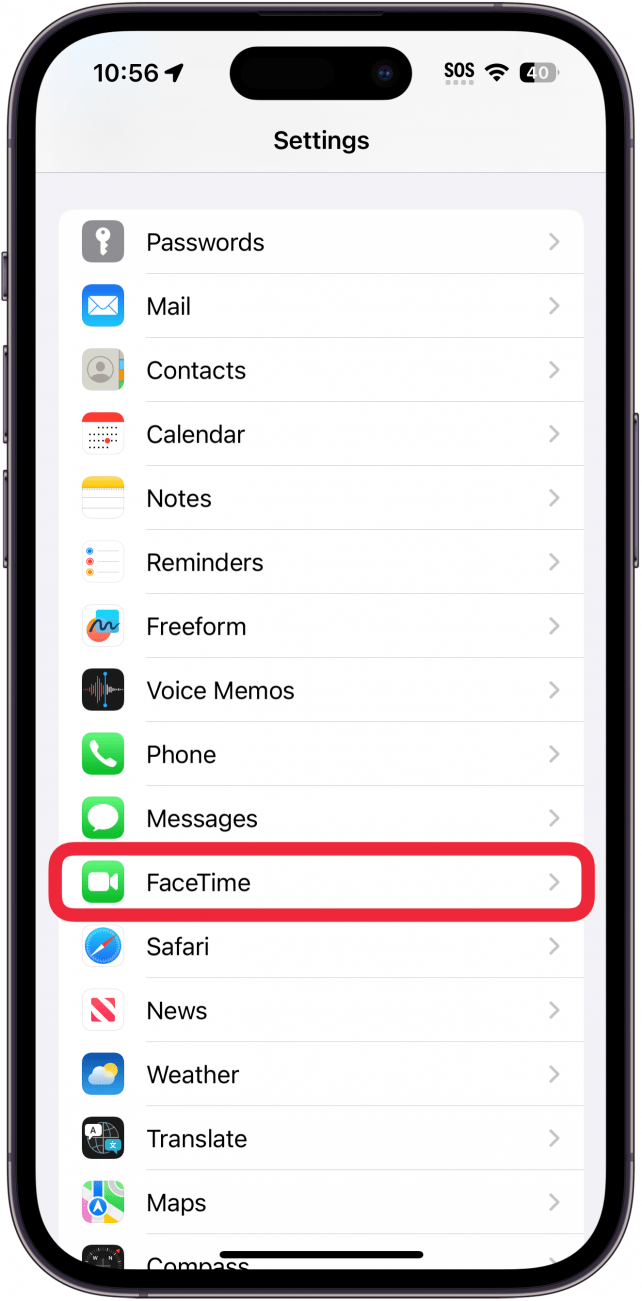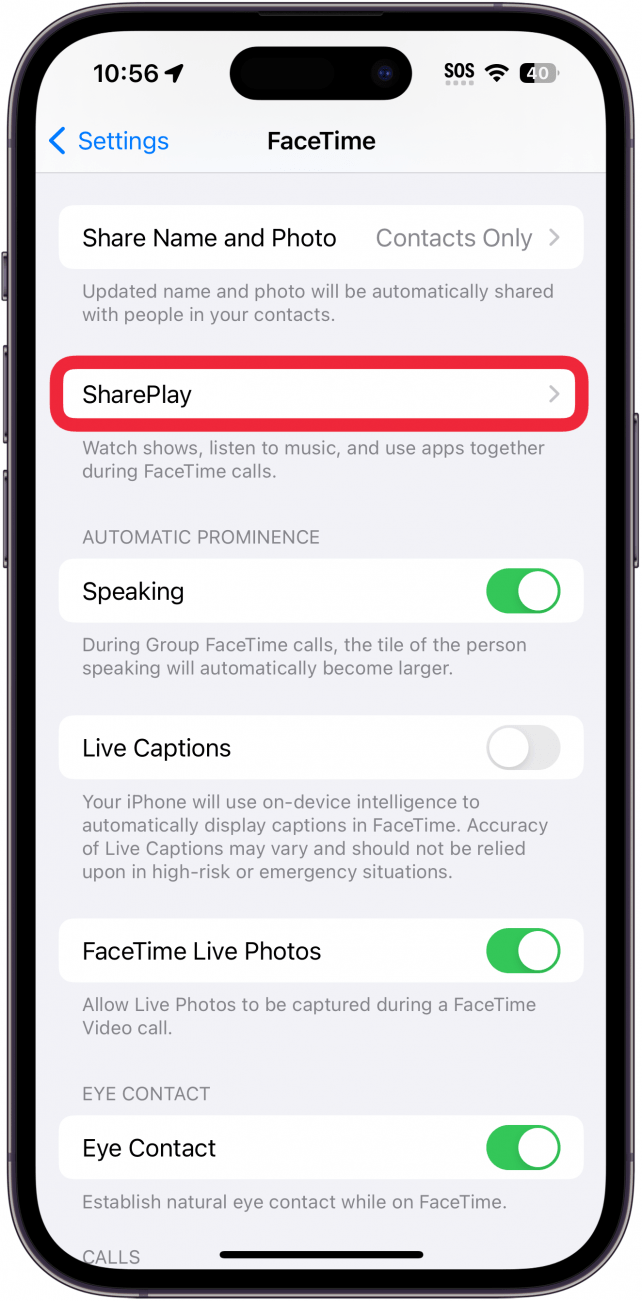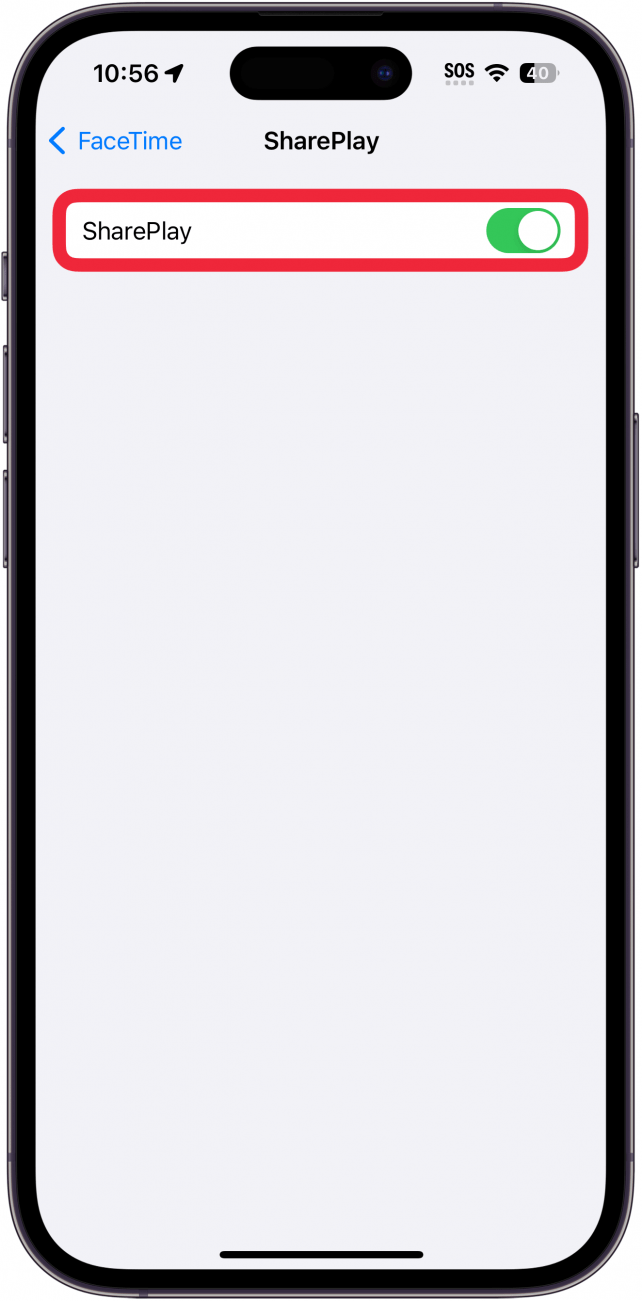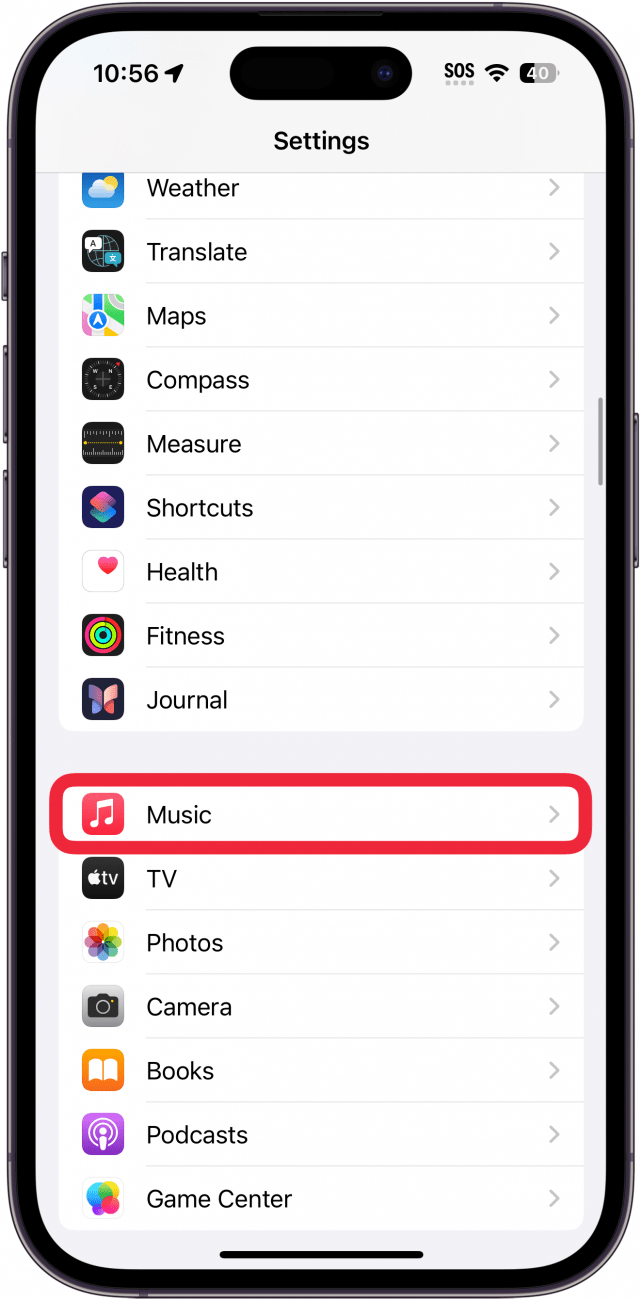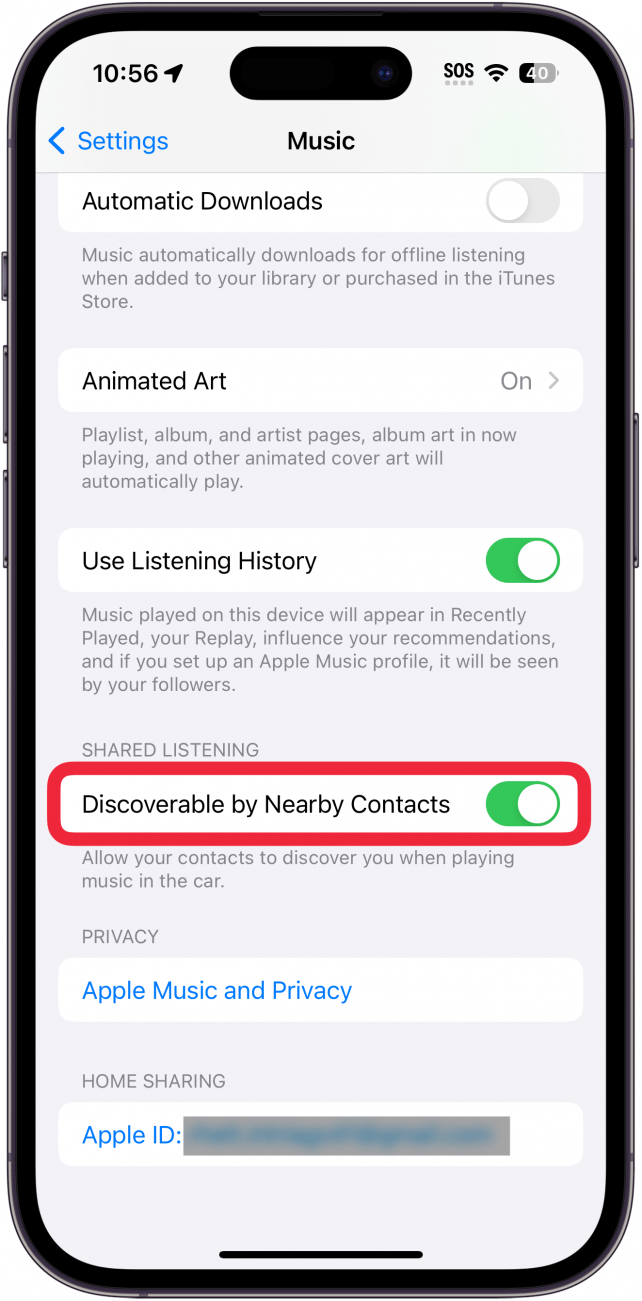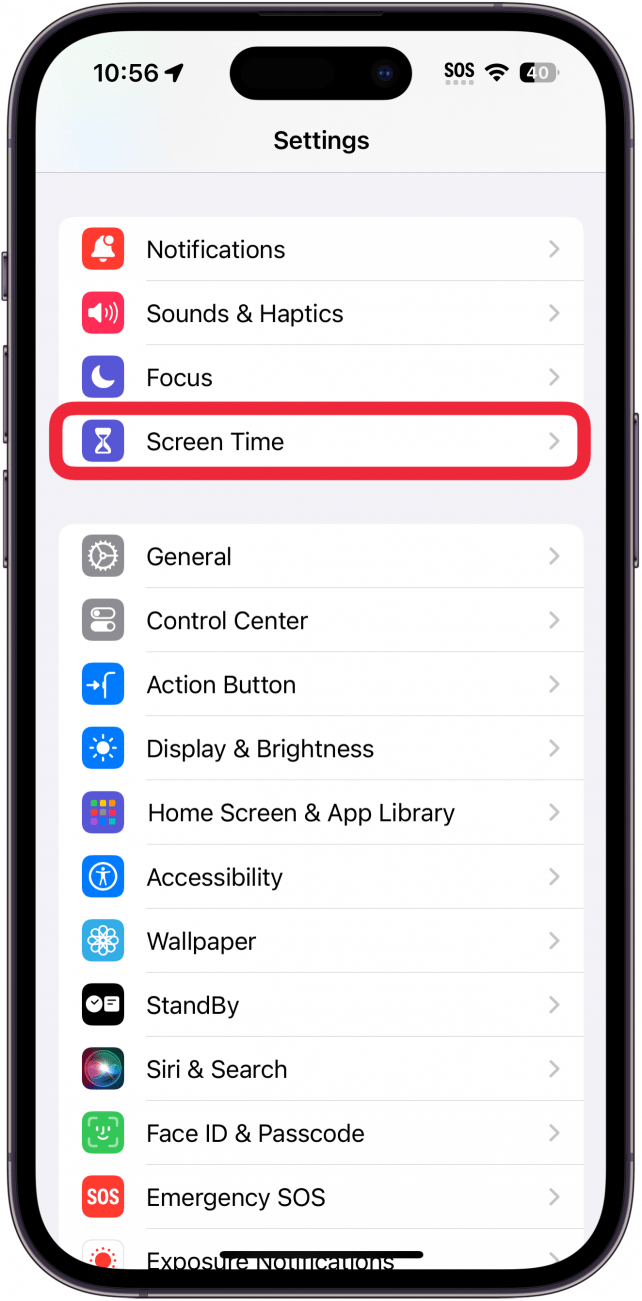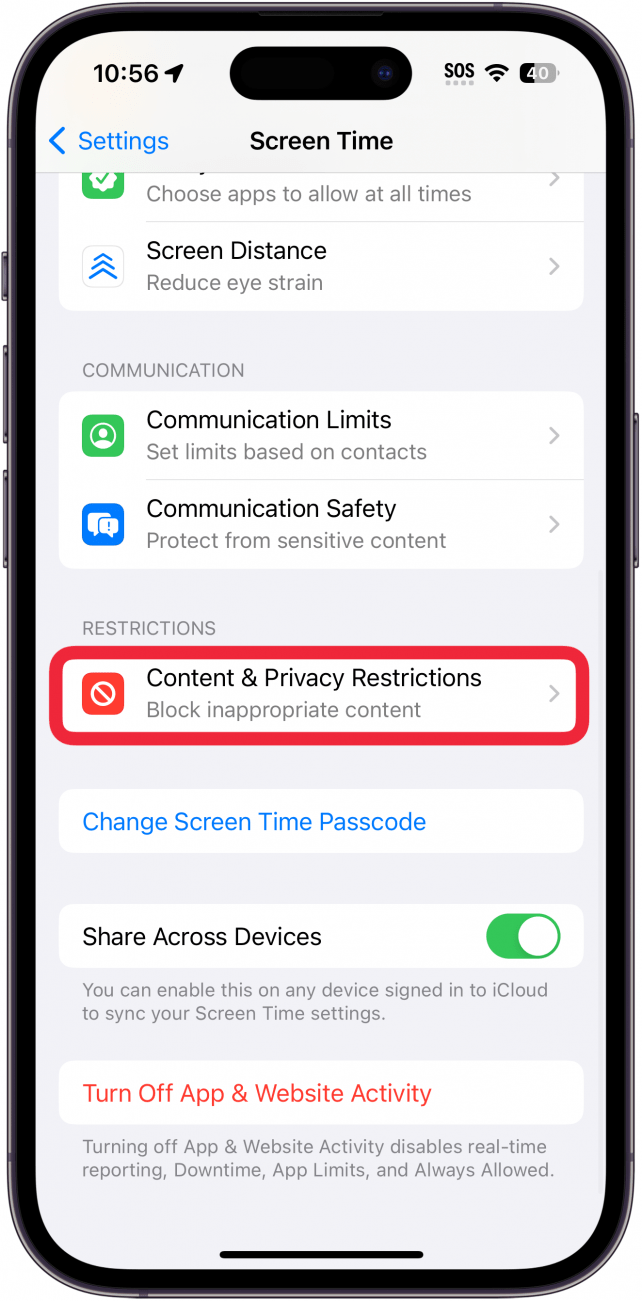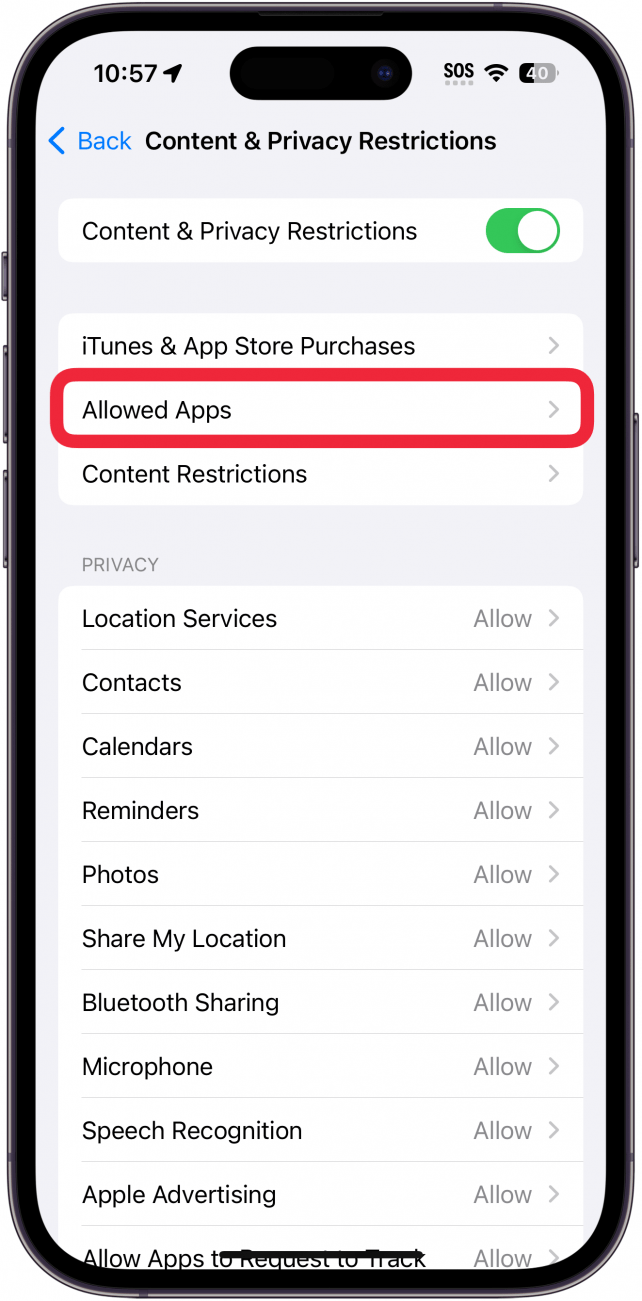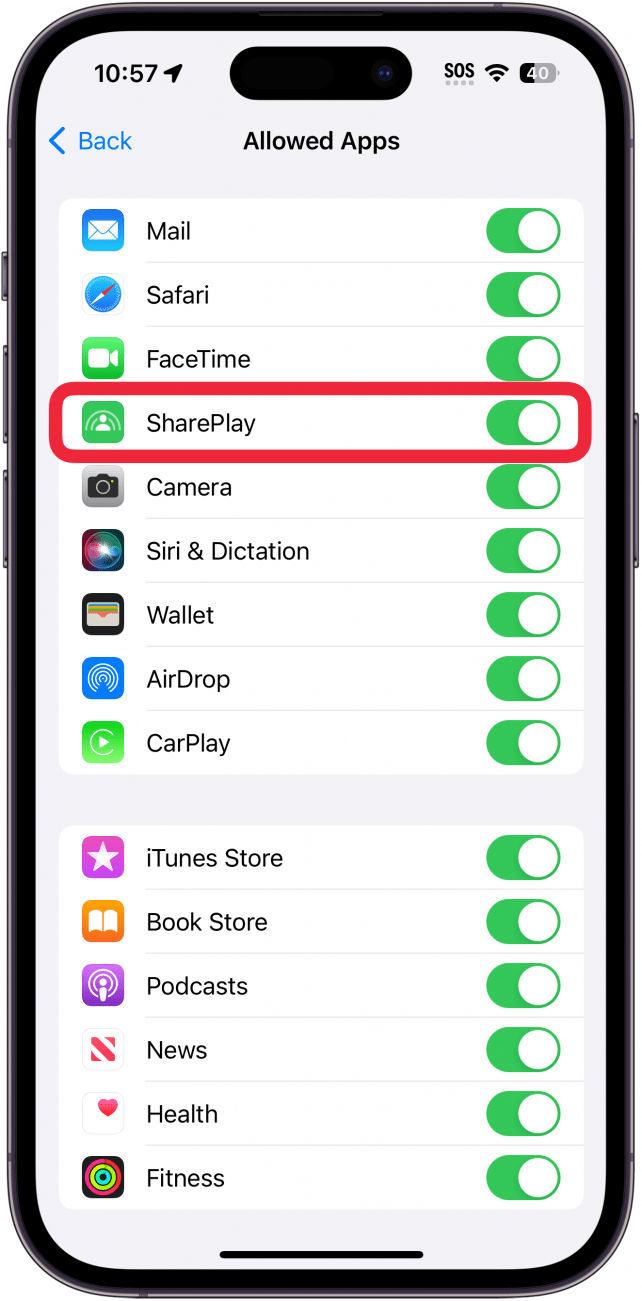SharePlay is een functie waarmee je samen met anderen kunt genieten van films, muziek en meer. Je kunt SharePlay gebruiken om films te bekijken met je vrienden via FaceTime of om een luistersessie van Apple Music te delen terwijl je in de auto zit. Als je SharePlay echter niet wilt gebruiken, kun je het uitschakelen. Hier lees je hoe je SharePlay uitschakelt.
Wat is SharePlay?
Zoals de naam al zegt, kun je SharePlay gebruiken om via FaceTime inhoud te delen met vrienden of familieleden. Je kunt tijdens een FaceTime-gesprek films of video’s bekijken, naar muziek luisteren of samen gamen.
Je merkt SharePlay misschien ook wanneer je verbinding maakt met Bluetooth-luidsprekers of het audiosysteem van je auto. Als je via Bluetooth naar muziek luistert, kan een vriend of familielid SharePlay gebruiken om de muziek te bedienen of nummers aan de wachtrij toe te voegen. Bekijk voor meer iPhone-tutorials en -tips onze gratisTip van de Dag nieuwsbrief.
 Ontdek de verborgen functies van je iPhone Ontvang elke dag een tip (met schermafbeeldingen en duidelijke instructies) zodat je je iPhone in slechts één minuut per dag onder de knie hebt.
Ontdek de verborgen functies van je iPhone Ontvang elke dag een tip (met schermafbeeldingen en duidelijke instructies) zodat je je iPhone in slechts één minuut per dag onder de knie hebt.
SharePlay uitschakelen in FaceTime
Tijdens een FaceTime-gesprek kun je inhoud delen met iedereen die aan het gesprek deelneemt. Bekijk ons artikel over hoe je films kijken op FaceTime voor meer informatie. Als je SharePlay echter niet wilt gebruiken, kun je het uitschakelen:
- Open de Instellingen app, en tik op FaceTime.

- Scroll naar beneden en tik op SharePlay.

- Tik op het schakelaartje naast SharePlay om deze functie in of uit te schakelen.

Als SharePlay is uitgeschakeld, wordt u tijdens een FaceTime-gesprek niet gevraagd SharePlay te gebruiken.
SharePlay uitschakelen voor muziek
Je kunt SharePlay ook gebruiken met Apple Music om een vriend het afspelen van muziek te laten regelen en muziek toe te voegen aan de wachtrij Volgende. Als je echter niet wilt dat iemand anders jouw muziek bedient, kun je SharePlay uitschakelen.
Opmerking
Om deze stappen te kunnen uitvoeren, moet je een actief abonnement hebben op Apple Music.
- Open de Instellingen-app en tik op Muziek.

- Scroll naar beneden en tik op het schakelaartje naast Discoverable by Nearby Contacts.

Als je nu je iPhone aansluit op je auto, kunnen je passagiers de muziek niet delen met anderen.
SharePlay uitschakelen met instellingen voor schermtijd
SharePlay is een functie waarmee je samen met anderen kunt genieten van films, muziek en meer. Je kunt SharePlay gebruiken om films te bekijken met je vrienden via FaceTime of om een luistersessie van Apple Music te delen terwijl je in de auto zit. Als je SharePlay echter niet wilt gebruiken, kun je het uitschakelen. Hier lees je hoe je SharePlay uitschakelt.
- Wat is SharePlay?

- Zoals de naam al zegt, kun je SharePlay gebruiken om via FaceTime inhoud te delen met vrienden of familieleden. Je kunt tijdens een FaceTime-gesprek films of video’s bekijken, naar muziek luisteren of samen gamen.

- Je merkt SharePlay misschien ook wanneer je verbinding maakt met Bluetooth-luidsprekers of het audiosysteem van je auto. Als je via Bluetooth naar muziek luistert, kan een vriend of familielid SharePlay gebruiken om de muziek te bedienen of nummers aan de wachtrij toe te voegen. Bekijk voor meer iPhone-tutorials en -tips onze gratis

- Tip van de Dag nieuwsbrief.

Ontdek de verborgen functies van je iPhone Ontvang elke dag een tip (met schermafbeeldingen en duidelijke instructies) zodat je je iPhone in slechts één minuut per dag onder de knie hebt.
SharePlay uitschakelen in FaceTime
- Tijdens een FaceTime-gesprek kun je inhoud delen met iedereen die aan het gesprek deelneemt. Bekijk ons artikel over hoe je films kijken op FaceTime voor meer informatie. Als je SharePlay echter niet wilt gebruiken, kun je het uitschakelen:
- Open de Instellingen app, en tik op FaceTime.